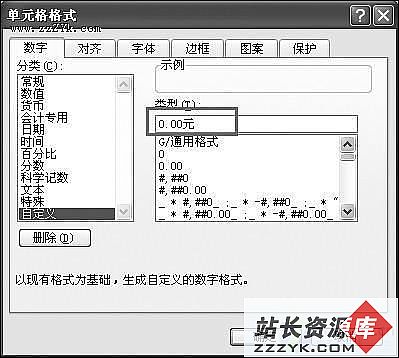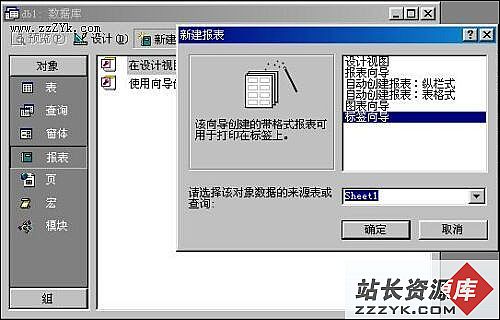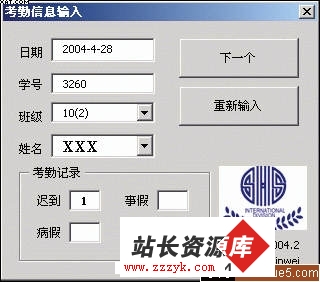让文本随Excel自选图形一起旋转
我们在使用Excel的自选图形时,经常会需要在自选图形上面加上一些文本。在使用时有没有发现这样的问题呢?当为自选图形添加文本后,文本不能随自选图形一起旋转。本文将介绍如何解决这一问题。
图1 文本不能随自选图形一起旋转
解决方法之一
1.创建出如图1左图所示的自选图形和文本。
2.按住Ctrl键的同时单击自选图形将其选中。按住Ctrl键可以让我们只选中自选图形而不选中图形中的文本。
3.按住Shift键的同时,选择菜单命令“编辑>复制图片”。这里一定要按住Shift键,否则不会看到“复制图片”命令。
4.在“复制图片”对话框中,选中“如屏幕所示”和“位图”单选钮,如图2所示,然后单击“确定”按钮。

图2 “复制图片”对话框
5.选择菜单命令“编辑>粘贴”。
以上步骤可以将自选图形和文本生成为位图图片,这时自然就可以使文本随图形自由旋转了,因为它们已经是一个整体,如图3所示。

图3 旋转生成的位图图片
这种方法的缺点是不能再修改文本与自选图形的格式。
解决方法之二
另一种方法是从自选图形中删除原来的文本,而改用艺术字。这样可以将自选图形和艺术字组合在一起,然后再旋转它们,旋转前后的效果如图4所示。

图4 使用艺术字